Cách cập nhật tiktok ▷ ➡️ điểm dừng sáng tạo ▷ ➡️
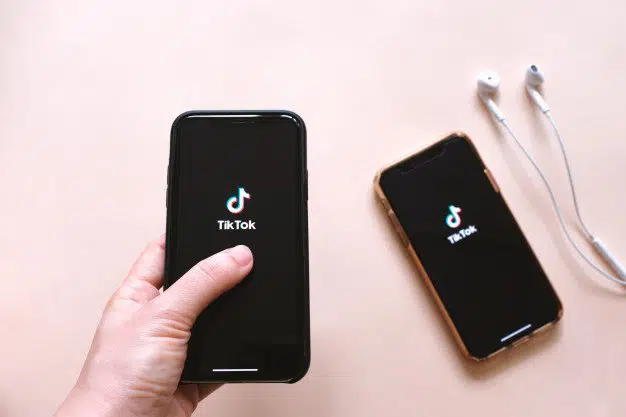
Sao cập nhật TikTok Bạn có nhận thấy rằng những người bạn theo dõi Tik Tok Bạn có sử dụng các bộ lọc và hiệu ứng không xuất hiện trong phiên bản ứng dụng được cài đặt trên điện thoại thông minh của mình không? Đừng tuyệt vọng, vấn đề rất có thể chỉ đơn giản là bạn chưa cập nhật ứng dụng lên phiên bản mới nhất hiện có.
Để khắc phục sự cố, tất cả những gì bạn phải làm là chuyển đến phần Cửa hàng play o App Store dành riêng cho TikTok và tải xuống bản cập nhật mới nhất có sẵn. Bạn không quen với điện thoại di động và các công nghệ mới và do đó sẽ cần thêm thông tin chi tiết về cách cập nhật TikTok ? Vậy thì hãy để tôi giúp bạn.
Cách cập nhật TikTok trên Android
đến cập nhật TikTok trên Android, như tôi đã đề cập trong phần mở đầu của bài đăng, bạn nên đi đến phần Cửa hàng play dành riêng cho ứng dụng của mạng xã hội nổi tiếng hoặc dành riêng cho các bản cập nhật của tất cả ứng dụng đã cài đặt, hãy kiểm tra xem có bản cập nhật mới nào không và cuối cùng tải xuống bằng cách sử dụng nút thích hợp.
Đầu tiên, hãy mở Cửa hàng play chơi trong tam giác đầy màu sắc hiện diện trên màn hình chính hoặc trong ngăn kéo (nghĩa là màn hình chứa các biểu tượng của tất cả các ứng dụng đã cài đặt) và tìm kiếm TikTok bằng thanh tìm kiếm ở trên cùng.
Sau đó nhấn Biểu tượng TikTok có mặt trong kết quả tìm kiếm (hoặc nhấp vào liên kết tôi cung cấp, nếu bạn đang đọc bài viết từ thiết bị di động của mình) và nhấn nút Cập nhật, để cài đặt các bản cập nhật có sẵn.
Nếu thay vì nút “Cập nhật”, bạn thấy nút “Mở”, rõ ràng là không có bản cập nhật mới nào có sẵn cho ứng dụng TikTok.
Ngoài ra, bạn có thể tiến hành cài đặt các bản cập nhật cho TikTok bằng cách chuyển đến phần cập nhật chuyên dụng của Cửa hàng Play. Để đến đó, hãy chạm vào nút (≡) nằm ở trên cùng bên trái của cửa hàng, chọn mặt hàng Ứng dụng và trò chơi của tôi từ menu đã mở và trên màn hình xuất hiện, hãy kiểm tra các bản cập nhật mới cho TikTok.
Nhấn nút Cập nhật được đặt tương ứng với biểu tượng của mạng xã hội và sẵn sàng.
Nếu bạn chưa có, tôi khuyên bạn nên đặt cập nhật tự động cho các ứng dụng. Bằng cách này, hệ thống sẽ kiểm tra định kỳ xem có các bản cập nhật mới cho các ứng dụng (bao gồm cả bản cập nhật từ TikTok) hay không và sẽ tự động cài đặt chúng.
Để làm điều này, sau khi bắt đầu Cửa hang tro chơi và nhấn nút (≡) nằm ở phía trên bên trái, nhấn vào mục Cấu hình và trên màn hình mở ra, hãy nhấn các từ Cập nhật ứng dụng tự động.
Trong hộp mở ra, hãy đánh dấu chọn vào tùy chọn Chỉ thông qua Wi-Fi, để các ứng dụng chỉ cập nhật khi được kết nối với Wi-Fi hoặc đánh dấu chọn vào hộp Trong bất kỳ mạng nào, nếu bạn muốn kích hoạt cài đặt các bản cập nhật ngay cả trong trường hợp kết nối từ mạng di động (lưu ý rằng tùy chọn thứ hai này có thể sử dụng gói dữ liệu có sẵn trong ưu đãi đang hoạt động trên SIM của bạn).
Nếu bạn có một thiết bị không có sẵn trong Cửa hàng Play, ví dụ: điện thoại di động Huawei Với AppGallery, bạn cần tải xuống các bản cập nhật thông qua cửa hàng thay thế mà bạn sử dụng. Trong trường hợp của AppGallery, chẳng hạn, chỉ cần mở nó và đi tới phần Quản lý> Cập nhật.
Cách cập nhật TikTok trên iOS / iPadOS
Bạn có iPhone hoặc một iPad ? Trong trường hợp này, quy trình cần thực hiện để cập nhật TikTok không khác quy trình được thực hiện trên Android.
Do đó, điều đầu tiên cần làm là khởi động App Store, nhấn vào biểu tượng Chữ ‘A’ cách điệu trên nền xanh lam được đặt trên màn hình chính của thiết bị của bạn. Nhấn nút tìm kiếm nằm ở phía dưới bên phải, tìm ứng dụng TikTok bằng cách sử dụng thanh tìm kiếm ở trên cùng và chọn biểu tượng của bạn từ kết quả.
Sau đó chạm vào nút Cập nhật và bản cập nhật TikTok sẽ tự động tải xuống thiết bị của bạn. Bạn không thấy nút “Làm mới” mà là nút “Mở”? Vì vậy, rõ ràng là không có bản cập nhật mới nào dành cho TikTok.
Ngoài ra, nếu muốn, bạn cũng có thể tiến hành theo cách khác: chạm vào Ảnh của bạn hiện trong App Store (trên cùng bên phải), cuộn qua màn hình được hiển thị và tìm sự hiện diện của biểu tượng Tik Tok trong danh sách các ứng dụng cần cập nhật.
Nếu có biểu tượng TikTok, hãy nhấn nút Cập nhật nằm trong thư từ với anh ta, để bắt đầu tải xuống bản cập nhật.
Cập nhật ứng dụng tự động cũng có thể được kích hoạt trên iPhone và iPad. Nếu bạn chưa làm như vậy, bạn có thể kích hoạt chức năng được đề cập bằng cách đi tới menu Cài đặt> iTunes Store và App Store> Cập nhật tự động và đảm bảo rằng nút chuyển nằm bên cạnh phần tử Cập nhật ứng dụng di chuyển lên BẬT.
Nếu bạn muốn bật cập nhật tự động ngay cả khi có kết nối dữ liệu, bạn có thể làm như vậy bằng cách vào Cài đặt> iTunes Store và App Store> Cập nhật tự động và đưa vào ON đòn bẩy nằm trên giọng nói Tải xuống tự động (trong phần Dữ liệu di động ). Dễ dàng phải không?
BÀI 1: HƯỚNG DẪN CẬP NHẬT ỨNG DỤNG PHIÊN BẢN MỚI NHẤT TRONG 1 NỐT NHẠC
ĐĂNG KÝ (SUBSCRIBE) ĐỂ THEO DÕI CÁC BÀI ĐÀO TẠO TIẾP THEO tại đây: https://bit.ly/2UnY5bQ
+ Cập nhật phiên bản mới nhất từ nhà cung cấp ứng dụng bạn đang sử dụng sẽ giúp bạn cập nhật được những tính năng mới nhất, thao tác nhanh, mượt hơn rất nhiều so với phiên bản cũ.
+ Video này áp dụng cho tất cả các ứng dụng bạn muốn cập nhật phiên bản mới nhất và cách làm tương tự như video hướng dẫn.
^^
Kết nối Facebook với Sinh để cùng giao lưu, chia sẻ kiến thức mới nhé:
https://www.facebook.com/hoaban.trang.509994





